Puedes pasar horas o incluso días elaborando el correo electrónico perfecto como responsable de marketing. Sin embargo, si tu mensaje acaba en la carpeta de spam, seguramente tu última campaña se habrá quedado en agua de borrajas.
Afortunadamente, hay una manera de evitar el temido agujero negro de la carpeta de spam. Al implementar la autenticación del correo electrónico, puedes demostrar a los Proveedores de Servicios de Internet (ISP) que tus correos electrónicos de marketing son legítimos y merecen un lugar en las bandejas de entrada de los destinatarios.
En este artículo se explica qué es la autenticación del correo electrónico, por qué es esencial y cómo funciona. A continuación, te mostraremos cómo implementarla en tres de las herramientas de marketing por correo electrónico más populares.
¡Empecemos!
Qué Es la Autenticación de Email (y Cómo Funciona)
A nadie le gusta el spam. Los ISP trabajan constantemente para reducir el número de mensajes no deseados que recibimos en nuestras bandejas de entrada. Para ello, examinan el origen del correo electrónico y verifican si procede de un remitente legítimo o de un posible spammer.
Ahí es donde entra la autenticación del correo electrónico. Se trata de un conjunto de métodos que el servidor receptor puede utilizar para verificar que el mensaje no es falso.
Como parte de esta comprobación, el servidor verificará que el mensaje procede de la persona que aparece en el campo «De». De este modo, la autenticación del correo electrónico puede evitar la suplantación de identidad y las estafas de phishing, en las que un correo electrónico parece provenir de un dominio legítimo pero es enviado por un tercero malintencionado.
El servidor del destinatario también determinará si el correo electrónico ha cambiado durante el tránsito. Esto puede proteger a tus contactos de los ataques machine-in-the-middle.
Hay varias formas de implementar la autenticación del correo electrónico. Cada enfoque tiene su proceso de configuración y da un giro único a la autenticación. Sin embargo, normalmente se establecen reglas para autenticar los correos electrónicos enviados desde el dominio. A continuación, configurarás tus servidores y la infraestructura de correo electrónico para implementar estas reglas y, después, las publicarás en tus registros del Sistema de Nombres de Dominio (DNS) para cada dominio de envío.
Los servidores de correo electrónico receptores pueden referirse a estas reglas cuando autentifiquen los correos electrónicos entrantes. Si tu mensaje parece legítimo, el servidor lo entregará a la bandeja de entrada del destinatario. Sin embargo, si tu mensaje no supera esta comprobación, puede ser rechazado, puesto en cuarentena o enviado directamente al spam.
Por qué es Importante la Autenticación del Correo Electrónico
Para el destinatario, la autentificación del correo electrónico tiene un objetivo claro. Ayuda a proteger a la persona del spam, las estafas de phishing y otros correos electrónicos maliciosos.
Sin la autenticación, otras personas pueden cambiar fácilmente el origen de los correos electrónicos para evitar los filtros de spam. Incluso podrían copiar tu marca comercial para engañar a tus clientes y hacerles creer que se trata de un mensaje real.
Cualquier ataque que suplante la identidad de tu empresa es una gran amenaza para la confianza de los clientes. Por esta razón, la autenticación del correo electrónico es una herramienta fundamental para proteger tu reputación y retener a tu público.
La autentificación aumenta las posibilidades de que el servidor receptor confíe en tus mensajes. Por el contrario, si tus mensajes parecen proceder de un dominio desconocido o inesperado, hay muchas posibilidades de que acaben en las carpetas de spam.
Unas tasas de entrega de correo electrónico bajas se traducen casi inevitablemente en un escaso retorno de la inversión (ROI) de su marketing de contenidos. Al implementar la autenticación del correo electrónico, deberías notar un impacto positivo en tus tasas de conversión del correo electrónico.
Actualmente, muchas empresas envían sus correos electrónicos utilizando una plataforma de terceros, como Mailchimp, Constant Contact u otras herramientas alternativas. Puedes utilizar estas plataformas para crear campañas automatizadas y realizar la segmentación.
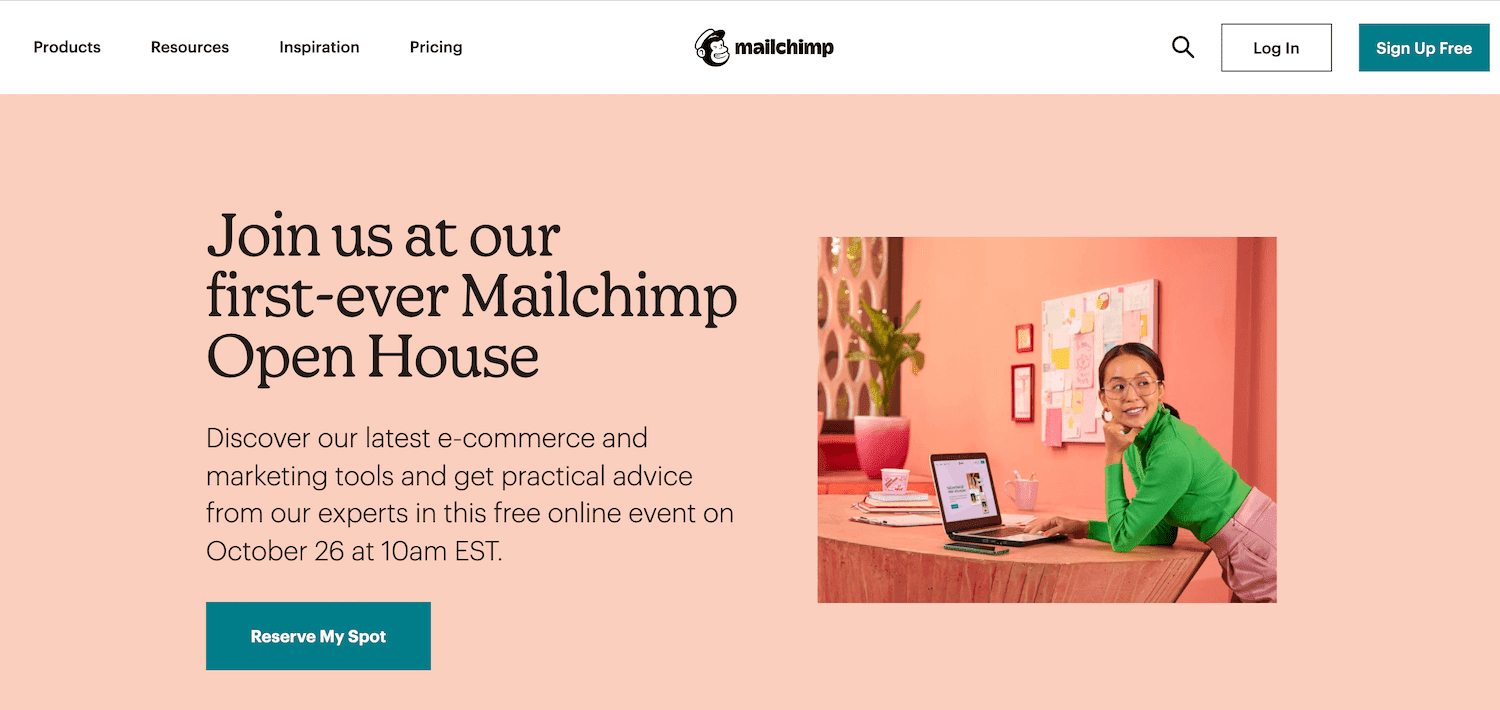
Al autenticar tu dominio y correo electrónico, estas plataformas pueden enviar mensajes en tu nombre desde el dominio de tu sitio web. Por ejemplo, Mailchimp eliminará la información de autenticación por defecto (a través de mcsv.net o en nombre de mcsv.net) que aparece junto al campo De de tu campaña. Esto mejora la visibilidad de tu marca y puede animar a tus contactos a abrir tus emails.
Es posible que te preocupe añadir mucho contenido complejo a tus correos electrónicos. Sin embargo, la mayor parte de la información de autenticación se transmite en la cabecera del mensaje, por lo que no es visible. Esto significa que la autenticación no debería afectar a la calidad del contenido de tu correo electrónico.
5 Principales Métodos de Autenticación del Correo Electrónico
La autenticación del correo electrónico necesita que los servidores emisores y receptores se coordinen y cooperen. Afortunadamente, los estándares de autenticación del correo electrónico garantizan que todos los clientes y proveedores de correo electrónico hablen el mismo idioma. Antes de mostrarte cómo implementar la autenticación, veamos estos estándares de base.
1. DomainKeys Identified Mail (DKIM)
DomainKeys Identified Mail (DKIM) proporciona una clave pública única que se empareja con una clave privada. Esta firma DKIM es una cabecera añadida al mensaje y asegurada con encriptación.
De este modo, DKIM puede verificar que el correo electrónico procede de un remitente legítimo. Una firma DKIM también puede evitar que los hackers manipulen un correo electrónico mientras está en tránsito como parte de un ataque machine-in-the-middle.
Este es un ejemplo de un registro DKIM que Mailchimp utiliza para la autenticación:
CNAME record: k1._domainkey.yourdomain.comValue (resolves to): dkim.mcsv.net
Y aquí hay un ejemplo de un registro DKIM con MailerLite usando un registro TXT.
TXT Name: ml._domainkey.yourdomain.com
TXT Value: k=rsa; p=MIGfMA0GCSqGSIb3DQEBAQUAA4GNADCBiQKBgQDdgIGns7EFVltvANormalmente, las firmas DKIM no son visibles para el destinatario, ya que la validación se realiza a nivel del servidor. Esto significa que añadir registros DKIM puede mejorar tus tasas de entregas sin afectar a la calidad de los correos electrónicos.
2. Sender Policy Framework (SPF)
Sender Policy Framework (SPF) es una norma de autenticación que verifica tu identidad como remitente del correo electrónico. Esta política compara la dirección IP del servidor de correo remitente con una lista de direcciones IP autorizadas a enviar correo desde ese dominio. El registro SPF se añade al DNS del remitente.
Cada vez que un servidor recibe un correo electrónico, su ISP utilizará el registro SPF para comprobar la dirección IP del remitente. Si este valor coincide con el registro SPF, el correo electrónico se entregará correctamente.
Si no proporcionas la autenticación SPF, el servidor del destinatario puede rechazar tus mensajes ya que aparecen desde una dirección de remitente no verificada. Este es un ejemplo de un registro SPF TXT que Mailchimp utiliza para realizar la autenticación del correo electrónico:
v=spf1 include:servers.mcsv.net ?allAlgunas de las mayores empresas del mundo utilizan SFP, entre ellas Google, Comcast, Verizon, Live.com y Cox.net.
3. Sender ID
Desarrollado por Microsoft, el Sender ID se suele agrupar con el SPF. Tanto el Sender ID como el SPF comprueban la dirección IP del remitente con el propietario registrado del dominio. Sin embargo, sus enfoques son ligeramente diferentes.
El Sender ID utiliza el algoritmo Purported Responsible Address (PRA) para examinar la dirección del remitente visible en el mensaje. Veamos un ejemplo de un registro de Sender ID:
v=spf1 include:servers.mcsv.net ?all spf2.0/pra include:servers.mcsv.net ?allSender ID se utilizaba principalmente en Hotmail y Windows Live Mail, que ya no existen. Como no fue ampliamente utilizado, Microsoft ha eliminado el sitio web oficial de Sender ID.
Aunque se puede considerar que el Sender ID está obsoleto, todavía se utiliza en algunas soluciones, especialmente en los servidores Microsoft Exchange locales. Algunos ISP, como Comcast y AT&T, también utilizan Sender ID.
4. Domain Message Authentication Reporting and Conformance (DMARC)
Domain Message Authentication Reporting and Conformance (DMARC) es una política para gestionar los correos electrónicos que no superan la autenticación SPF o DKIM. Esto te da más control sobre tu sistema de autenticación de correo electrónico y ayuda a proteger al destinatario contra ataques de phishing y spoofing.
Con DMARC, puedes indicar al servidor de correo electrónico receptor cómo debe reaccionar cuando recibe un mensaje que parece proceder de tu dominio pero que no cumple los requisitos de autenticación SPF o DKIM. Este es un ejemplo de un registro DMARC que utiliza un registro TXT:
v=DMARC1;p=reject;pct=100;rua=mailto:yourdomain.comTambién puedes utilizar DMARC para solicitar informes a los servidores de correo electrónico sobre los mensajes fallidos y la posible suplantación de tu dominio. Estos informes pueden ayudarte a identificar cualquier problema de autenticación y actividad maliciosa relacionada con los mensajes enviados desde tu dominio.
5. Brand Indicators for Message Identification (BIMI)
El estándar Brand Indicators for Message Identification (BIMI) adjunta el logotipo de tu marca a tus correos electrónicos autentificados. Entre bastidores, BIMI es un registro de texto almacenado en los registros DNS y contiene la ubicación del logotipo de tu empresa.
El proveedor de correo electrónico recuperará tu registro de texto BIMI mediante una búsqueda de DNS cada vez que reciba un mensaje. Una vez que el proveedor encuentre tu logotipo, adjuntará este gráfico al correo electrónico en la bandeja de entrada del destinatario.
Esta sencilla verificación visual ayuda a los destinatarios a detectar tu mensaje y verificar su autenticidad. Si alguna vez reciben un mensaje que no contenga tu logotipo, tus contactos sabrán inmediatamente que se trata de un mensaje sospechoso.
A diferencia de los otros métodos de verificación que hemos explorado, el IMC es el único que proporciona una pista visual a los destinatarios. Esto también debería hacer que menos personas marquen incorrectamente tus mensajes como spam, lo que puede aumentar tus índices de entregabilidad.
El usuario medio de Internet recibe docenas o incluso cientos de correos electrónicos cada día. Al mostrar tu logotipo en la bandeja de entrada del destinatario, la BIMI puede ayudarte a captar su atención y animarle a interactuar con tus correos electrónicos.
La BIMI también puede ser una forma de comercializar tu marca, sin importar si la persona decide interactuar con tus mensajes. Incluso si la persona nunca abre tu correo electrónico, seguirá viendo tu línea de asunto, la dirección del remitente y el logotipo. Esta es una gran manera de establecer el reconocimiento de la marca.
Cómo Configurar la Autenticación del Correo Electrónico
La autenticación del correo electrónico puede parecer compleja, pero es relativamente sencilla de configurar. Incluso si ya has implementado la autenticación y has estado utilizando la misma herramienta de marketing por correo electrónico durante un tiempo, es aconsejable asegurarse de que los registros correctos están en su lugar y validados.
Si has cambiado recientemente de proveedor de DNS, te conviene comprobar tus registros, ya que esto puede influir directamente en la autenticación de tu correo electrónico. Uno de nuestros clientes cambió recientemente de proveedor de DNS, y su newsletter fue enviado directamente a las carpetas de spam durante casi un mes antes de que alguien se diera cuenta. Esto se debió a la falta de un registro de autenticación.
Como resultado de este desliz, su tasa de apertura bajó un 4,79% con respecto al mes anterior, y su tasa de clics disminuyó un 1,56. Esto demuestra perfectamente por qué no puedes arriesgarte a enviar tus mensajes al spam.
Vamos a asegurarnos de que esto no ocurre con tus correos electrónicos. A continuación te explicamos cómo configurar la autenticación para tres de las plataformas de correo electrónico más populares.
1. Mailchimp
Mailchimp es una de las herramientas de email marketing más conocidas y utilizadas en la web.
Por defecto, Mailchimp aplica la autenticación DKIM a todas tus campañas. Sin embargo, si utilizas un dominio de correo electrónico personalizado, es conveniente que configures tu propia autenticación DKIM. Mailchimp mostrará entonces la información de tu dominio en la cabecera del correo electrónico. Esto puede aumentar tus tasas de entrega y hace que tu comunicación parezca más profesional. También se alinea con tu DMARC y te permite utilizar BIMI.
Para autenticar tu dominio, tendrás que copiar/pegar la información de Mailchimp en los registros CNAME de tu dominio. Si aún no lo has hecho, también tendrás que autenticar tu dominio. Esto permite a Mailchimp verificar que tienes permiso para enviar correos electrónicos desde esta dirección.
Para autenticar tu dominio, accede a tu cuenta de Mailchimp. A continuación, selecciona el botón Web que aparece en la parte izquierda de la pantalla.
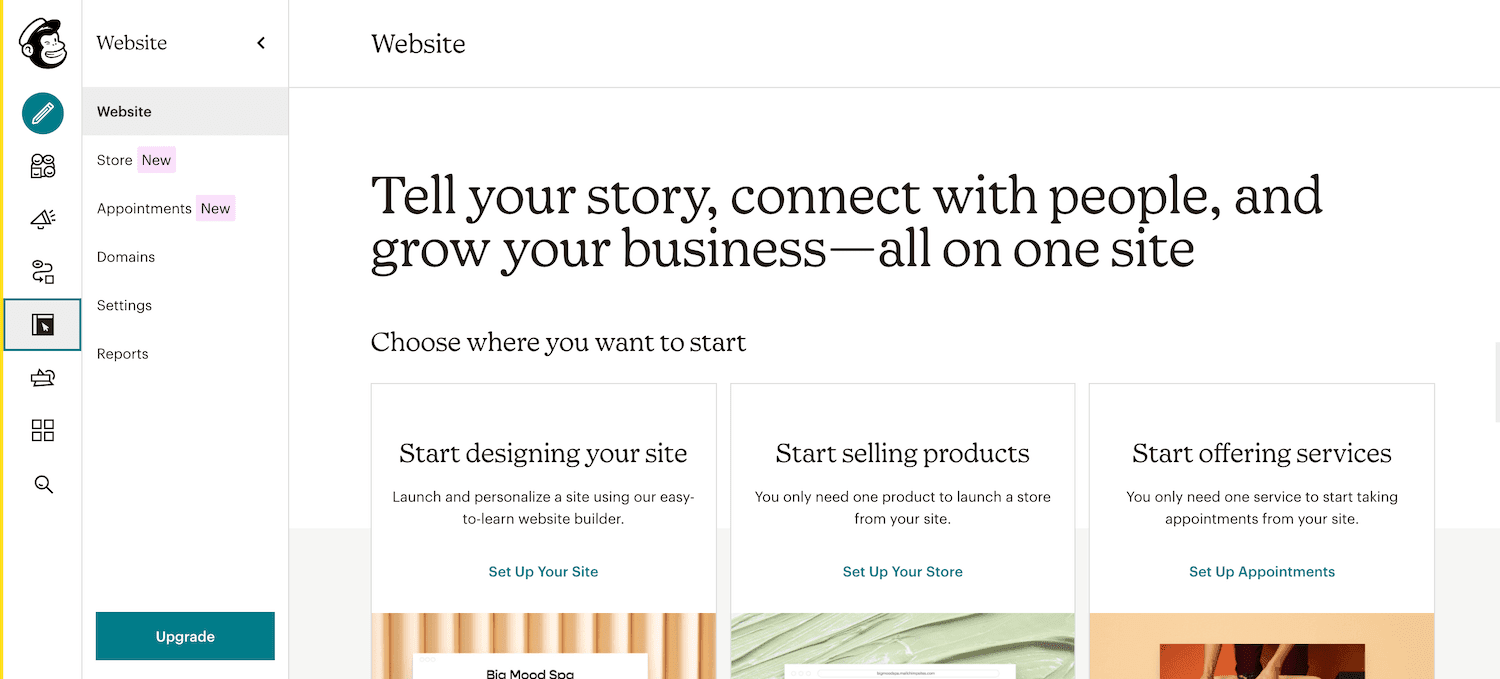
A continuación, ve a Domains > Add & Verify Domain. Cuando el sistema te lo pida, introduce la dirección de correo electrónico del dominio que quieres verificar y haz clic en Send Verification Email.
Si aún no tienes una dirección de correo electrónico profesional con un dominio personalizado, te recomendamos Google Workspace.

Mailchimp proporcionará entonces los registros DNS DKIM y SPF. Para completar la autenticación de tu dominio, tendrás que añadirlos con tu proveedor de DNS o registrador de dominios.
Veamos cómo puedes conseguirlo utilizando los DNS premium de Kinsta. Para comenzar, entra en tu panel de control de MyKinsta y selecciona Kinsta DNS.
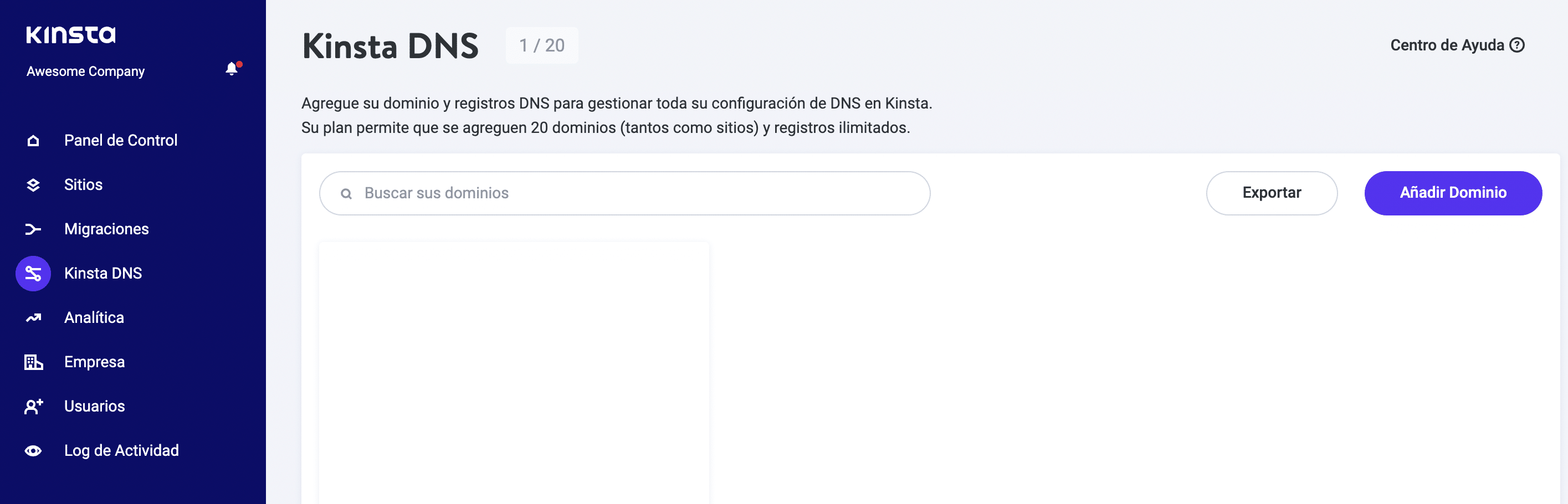
Busca el dominio que quieres asociar a tu plataforma de correo electrónico y haz clic en el enlace de Gestión que lo acompaña. En la esquina superior derecha, haz clic en Añadir un registro DNS:
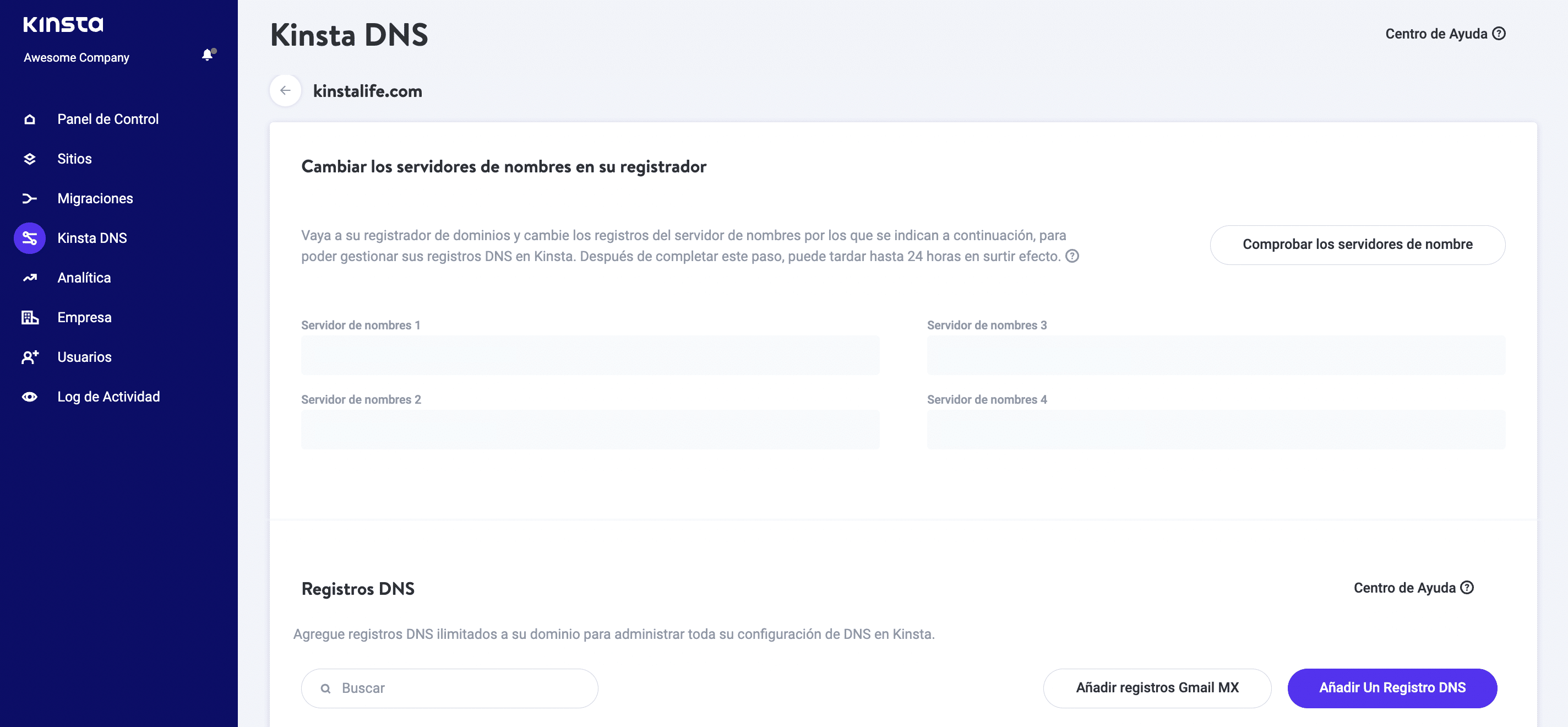
Para el método de autenticación DKIM, selecciona la pestaña CNAME. Ahora puedes añadir el registro CNAME utilizando los valores proporcionados por Mailchimp.
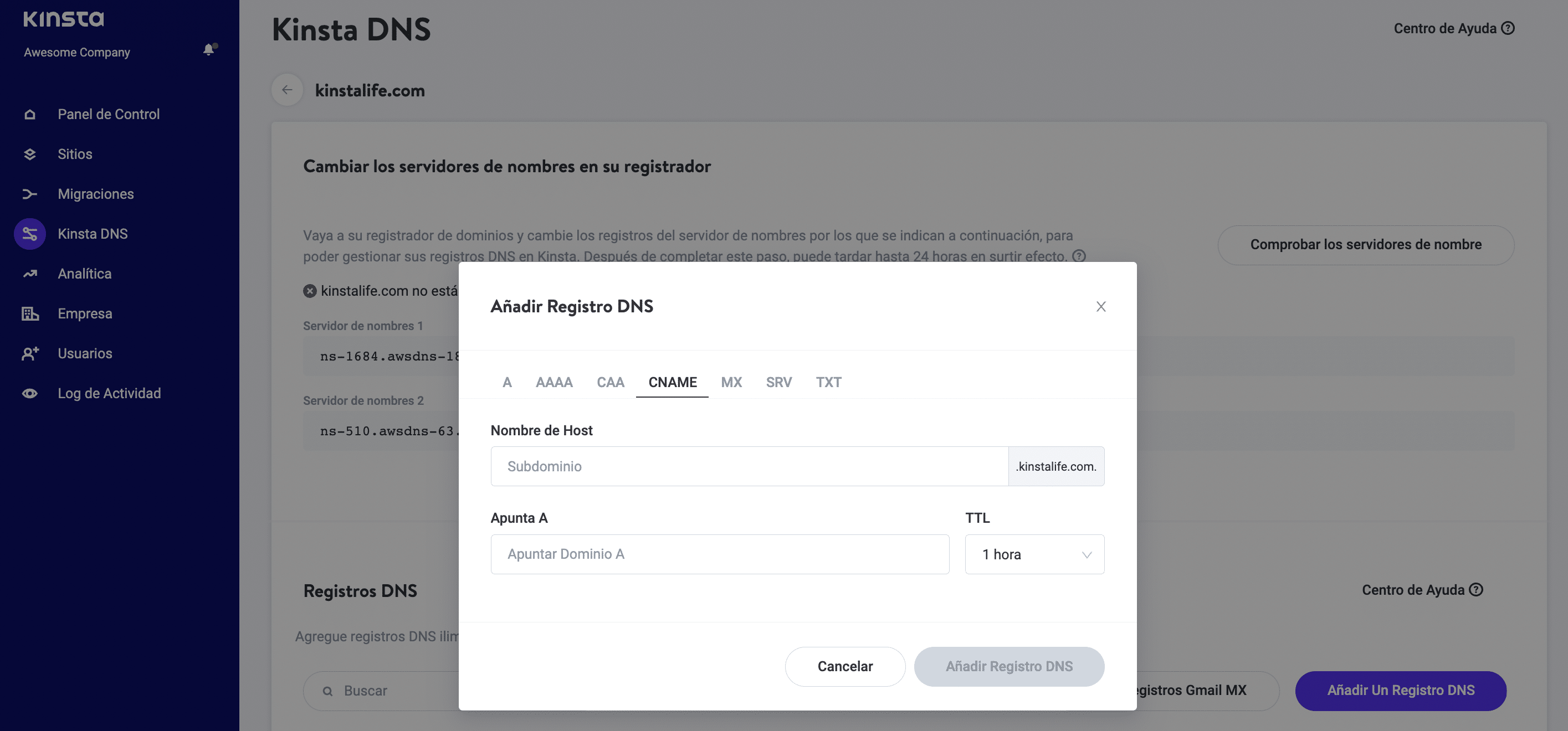
En el campo Hostname, introduce lo siguiente: k1._domainkey. Ten en cuenta que la mayoría de las herramientas de gestión de DNS añadirán el dominio automáticamente, así que ten cuidado de no introducir todo el valor que Mailchimp ha proporcionado.
En el campo Point To, introduce lo siguiente: dkim.mcsv.net. A continuación, haz clic en Añadir registro DNS.
Añadirás un registro TXT utilizando los valores de Mailchimp para el método de autenticación SPF. Para ello, vuelve a hacer clic en Añadir un registro DNS y selecciona TXT.
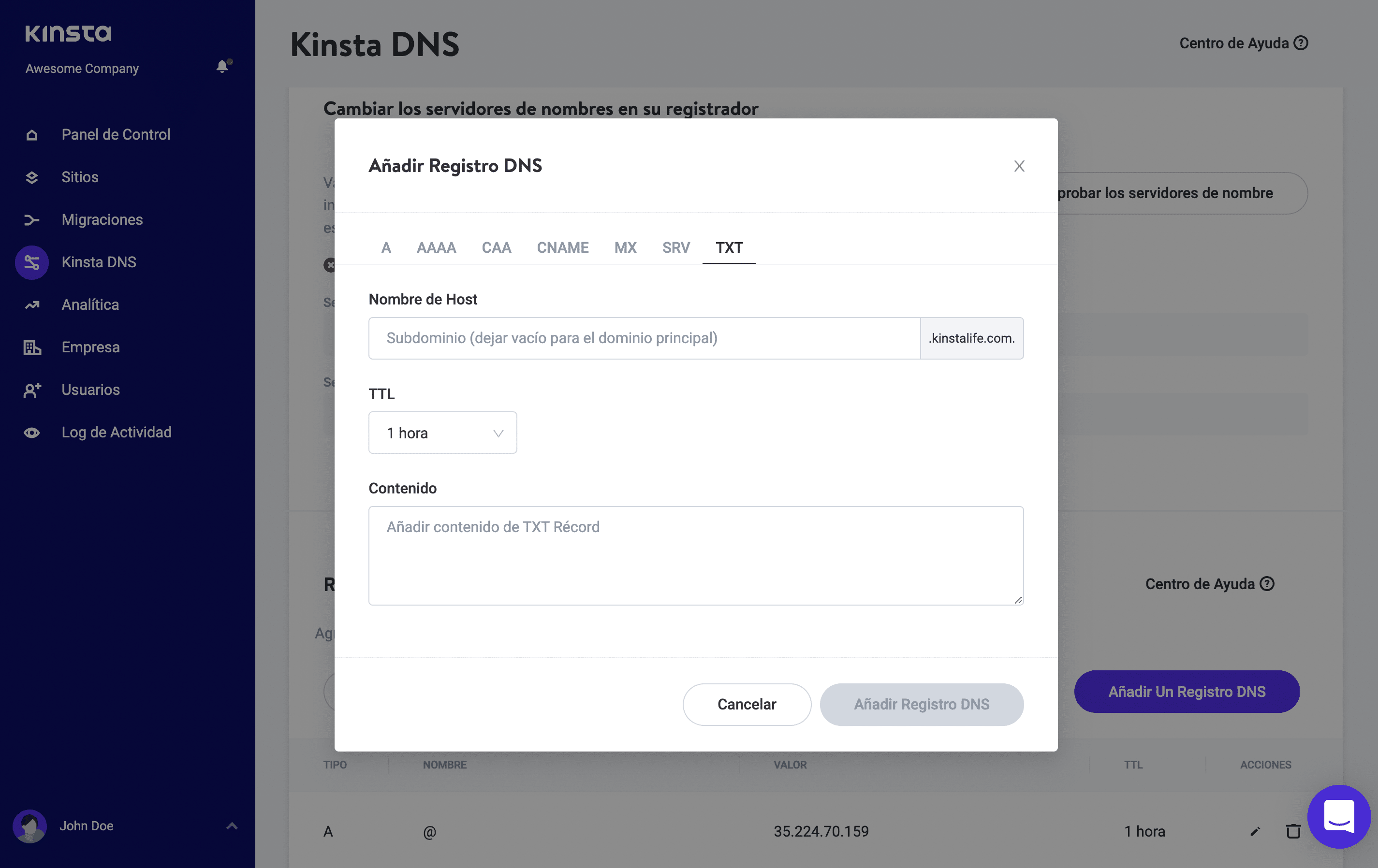
Puedes dejar el campo Hostname en blanco. En el campo Contenido, introduce lo siguiente: v=spf1 include:servers.mcsv.net ?all.
A continuación, haz clic en Añadir Registro DNS. Vuelve al panel de control de Mailchimp y selecciona Authenticate Domain. Los registros DNS pueden tardar un poco en propagarse, así que tendrás que ser paciente. Puedes comprobar el estado de tus registros utilizando whatsmydns.
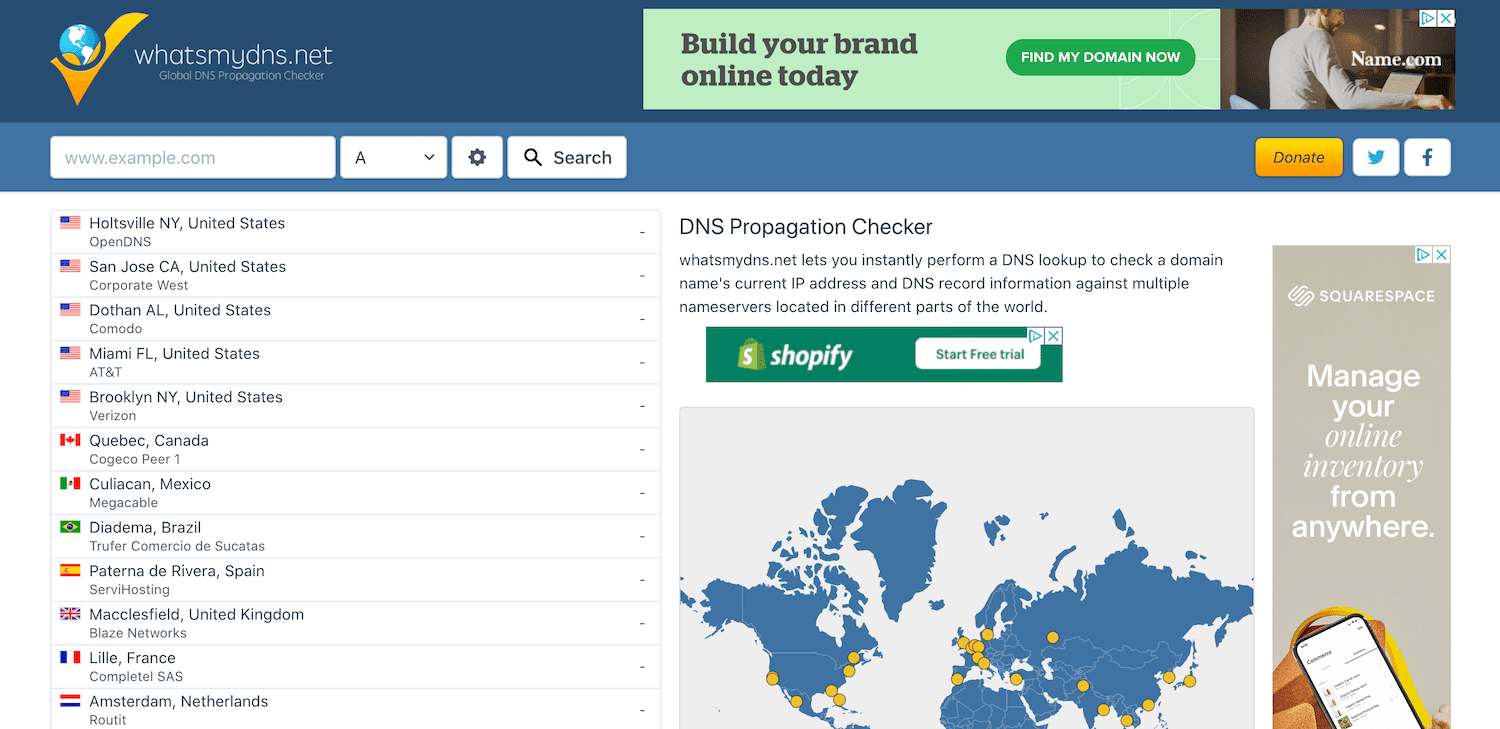
En cuanto estos registros se propaguen, tu email y tu dominio serán autentificados. En este momento, te recomendamos que cambies la dirección del remitente de tu lista para que se corresponda con tu nombre de dominio. Esto ayuda a evitar la confusión, haciendo que tus mensajes se marquen incorrectamente como spam.
2. Constant Contact
Constant Contact es una conocida aplicación de email marketing que ofrece una excelente alternativa a Mailchimp. Esta herramienta cuenta con una amplia gama de plantillas optimizadas para móviles y herramientas de edición intuitivas.
Después de lanzar tu campaña, puedes hacer un seguimiento en tiempo real utilizando las herramientas de análisis e informes integradas de Constant Contact.
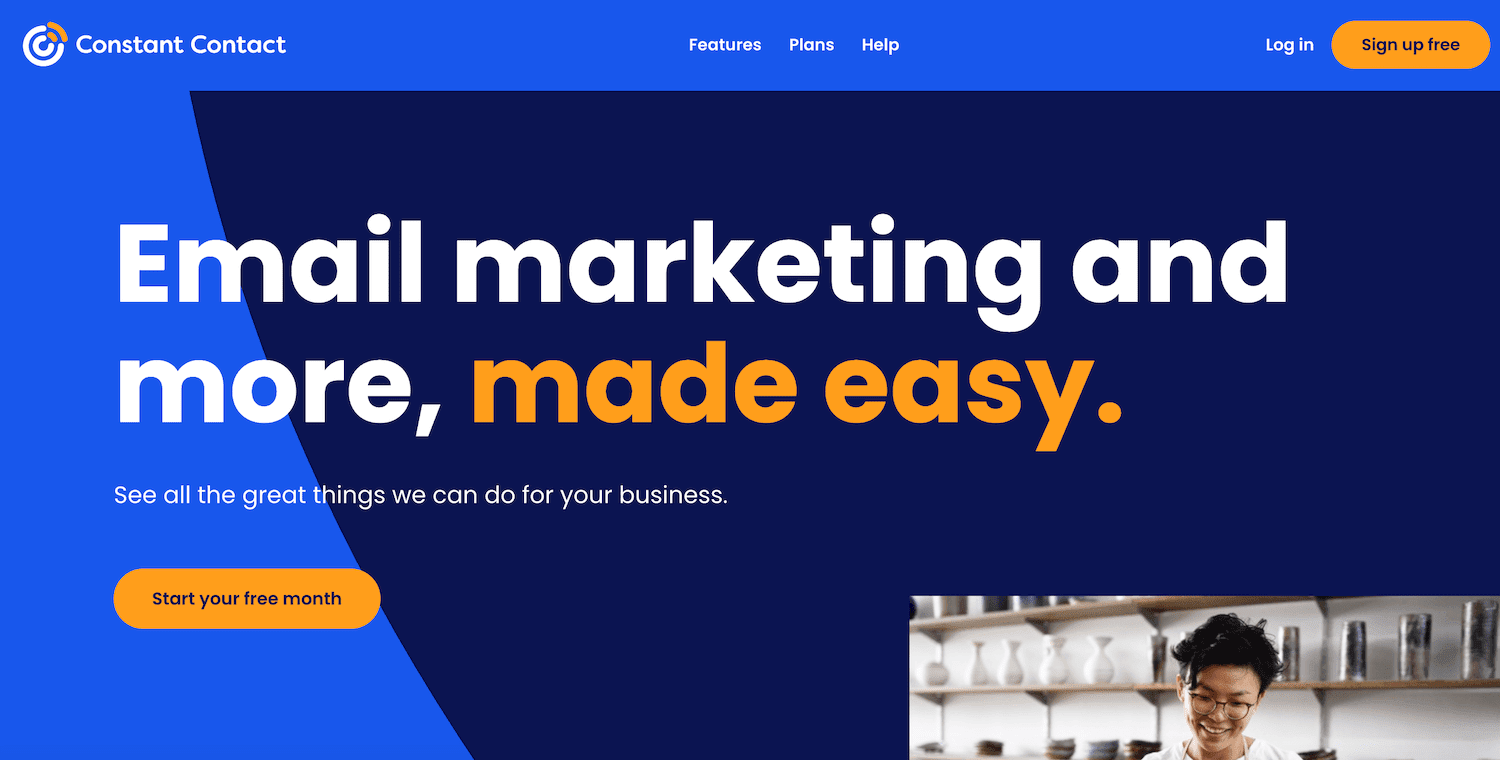
Todo el correo de Constant Contact ya está firmado por DKIM y debería pasar una comprobación SPF. Sin embargo, la empresa recomienda activar la función de autenticación de Constant Contact. Esto te permite registrarte como remitente autorizado desde el dominio de correo de Constant Contact.
La autenticación de Constant Contact puede reforzar tu marca y hacer que tus mensajes sean reconocibles para los destinatarios. Esto puede minimizar el número de personas que marcan los mensajes como spam.
Inicia sesión en el panel de control de Constant Contact y selecciona My Account para activar esta función. En la sección My Profile, dirígete a Campaign Email Authentication Settings > Enable Authentication with Constant Contact.
Ahora puedes introducir la dirección de correo electrónico que quieres autenticar, incluidas las direcciones de correo web gratuitas como las de Gmail y Outlook. Después de introducir la dirección, haz clic en Save. Ten en cuenta que el aprovisionamiento de una cuenta con autenticación puede tardar hasta 24 horas, por lo que es posible que tengas que esperar.
El ISP verá tu dirección de cabecera del remitente en el correo electrónico cada vez que envíes un mensaje. Entonces examinará tus registros de autenticación publicados y confirmará que eres un remitente legítimo.
Ten en cuenta que la Sender Header Address del remitente será visible para el destinatario, aunque su aspecto puede variar en función del cliente de correo electrónico. Pero el valor Reply-To-Address sigue siendo el mismo, por lo que las respuestas se enviarán directamente a tu dirección de correo electrónico y no al servidor de Constant Contact.
3. HubSpot
Impulsadas por el popular Customer Relationship Management (CRM), las herramientas de marketing por correo electrónico de HubSpot tienen todo lo que necesitas para crear campañas de aspecto profesional. Después de diseñar tus correos electrónicos, HubSpot ofrece pruebas A/B y análisis que puedes utilizar para optimizar tus campañas y ofrecer los mejores resultados.
Si quieres enviar mensajes desde tu dominio utilizando la autenticación de correo electrónico DKIM, puedes conectar tu dominio de envío de correo electrónico a HubSpot. El primer paso es autenticar tu dominio dentro de tu cuenta de HubSpot. En el panel de control de HubSpot, haz clic en el icono Settings en la barra de navegación principal.
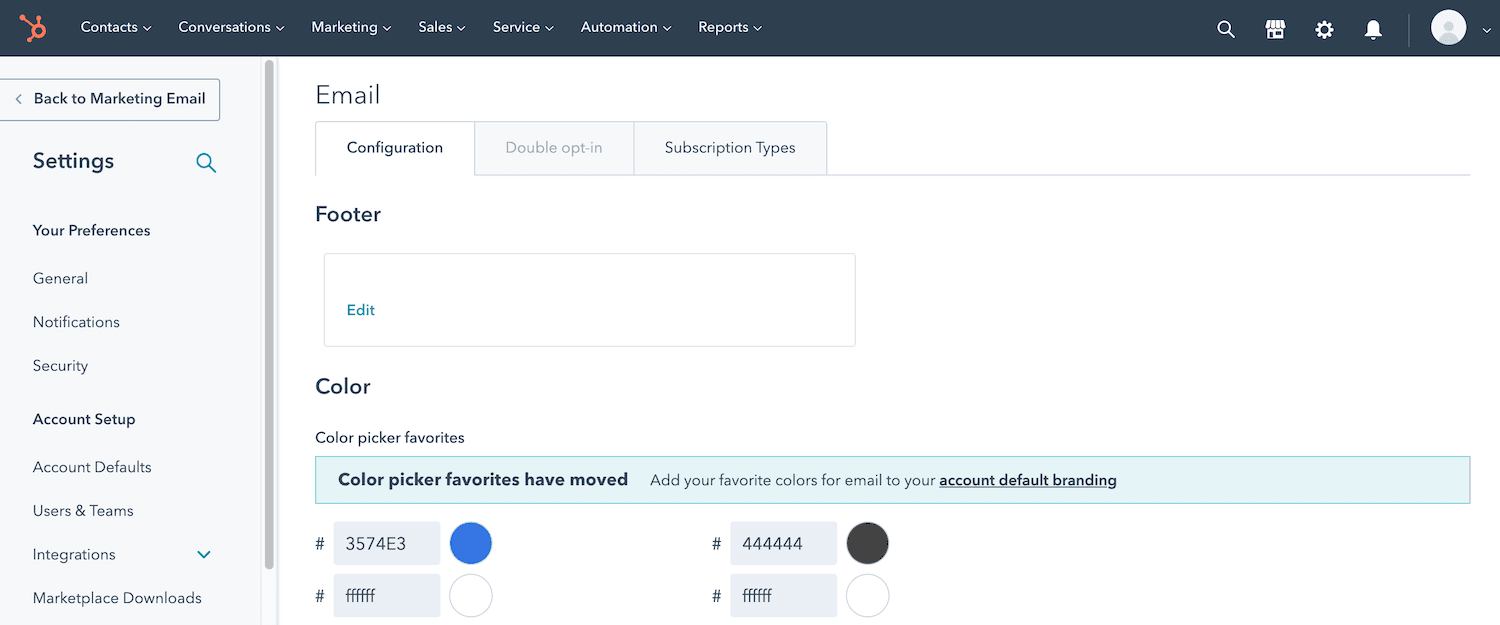
A continuación, ve a Website > Domains & URLs > Connect a domain. En el siguiente cuadro de diálogo, selecciona Email Sending y, a continuación, haz clic en Connect. Ahora serás dirigido a la pantalla de conexión del dominio.
Cuando te lo pidan, introduce la dirección de correo electrónico que quieres utilizar para todos los mensajes que envíes desde este dominio. A continuación, haz clic en Next.
Si no ves ninguna configuración de dominio, posiblemente no tengas permiso de visualización de esta parte del portal de HubSpot. Para solucionarlo, ponte en contacto con tu superadministrador, que debería concederte los permisos necesarios.
Ahora que has creado tu firma DKIM, puedes conectarla a tus registros DNS. Los clientes de Kinsta pueden entrar en el panel de control de MyKinsta y elegir Kinsta DNS en el menú de la izquierda. A continuación, puedes encontrar el dominio en cuestión y hacer clic en el enlace Manage que lo acompaña.
En la esquina superior derecha, haz clic en Añadir un registro DNS. Luego, selecciona la pestaña TXT. Ahora puedes introducir toda la información proporcionada por HubSpot para autentificar tu dominio de envío.
Controla la Salud de la Autenticación del Email
La autenticación de tu email funcionará en segundo plano la mayor parte del tiempo sin necesitar ningún tipo de mantenimiento diario. Sin embargo, la autenticación puede significar la diferencia entre que tu última campaña genere unas tasas de clics (CTR) altísimas o que acabe en el spam.
Con lo que está en juego, es aconsejable supervisar la salud de la autenticación de tu correo electrónico. Eso significa vigilar de cerca tus métricas de marketing.
Los picos en las tasas de rebote, o una caída repentina en la participación, pueden indicar que hay un problema con la implementación de la autenticación del correo electrónico. Afortunadamente, todas las plataformas de marketing por correo electrónico que analizamos en este artículo cuentan con análisis integrados.
Si utilizas Mailchimp, puedes ver información detallada sobre tu última campaña de correo electrónico. Para empezar, selecciona el icono de Campaigns.
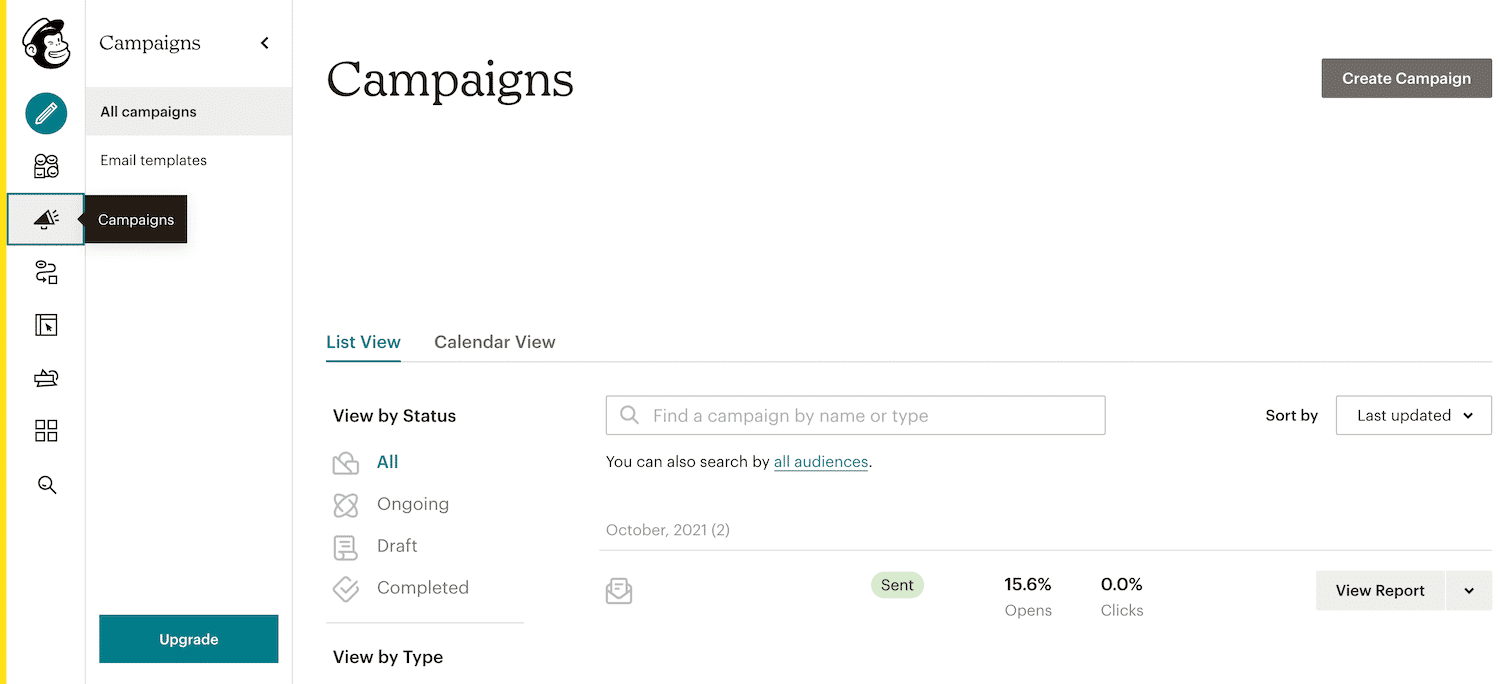
A continuación, busca el correo electrónico que quieres examinar y selecciona el botón de View Report que lo acompaña. Mailchimp te mostrará ahora toda la información de esta campaña, incluyendo las tasas de rebote y de apertura.
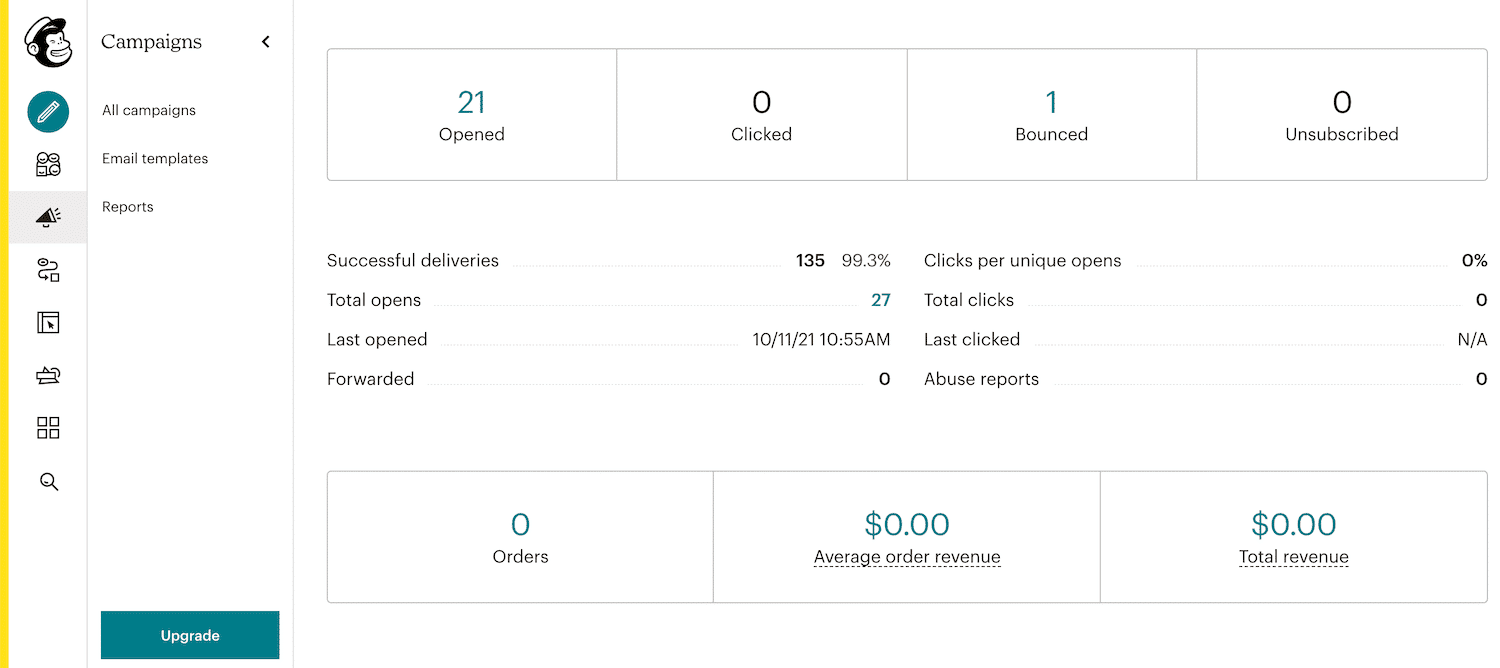
Si utilizas Constant Contact, tu panel de control tiene una pestaña dedicada a «Reporting». Aquí puedes ver tus análisis durante un periodo específico.
Esto te permite comprobar si tus campañas han experimentado un cambio repentino en los niveles de compromiso o un pico preocupante en las tasas de rebote. Si descubres un problema, puedes señalar el momento exacto en que se produjo explorando diferentes rangos de fechas.
Si eres un fan de HubSpot, puedes ver las métricas de rendimiento de cualquier correo electrónico iniciando sesión en tu panel de control de HubSpot. Aquí, navega a Marketing > Email.
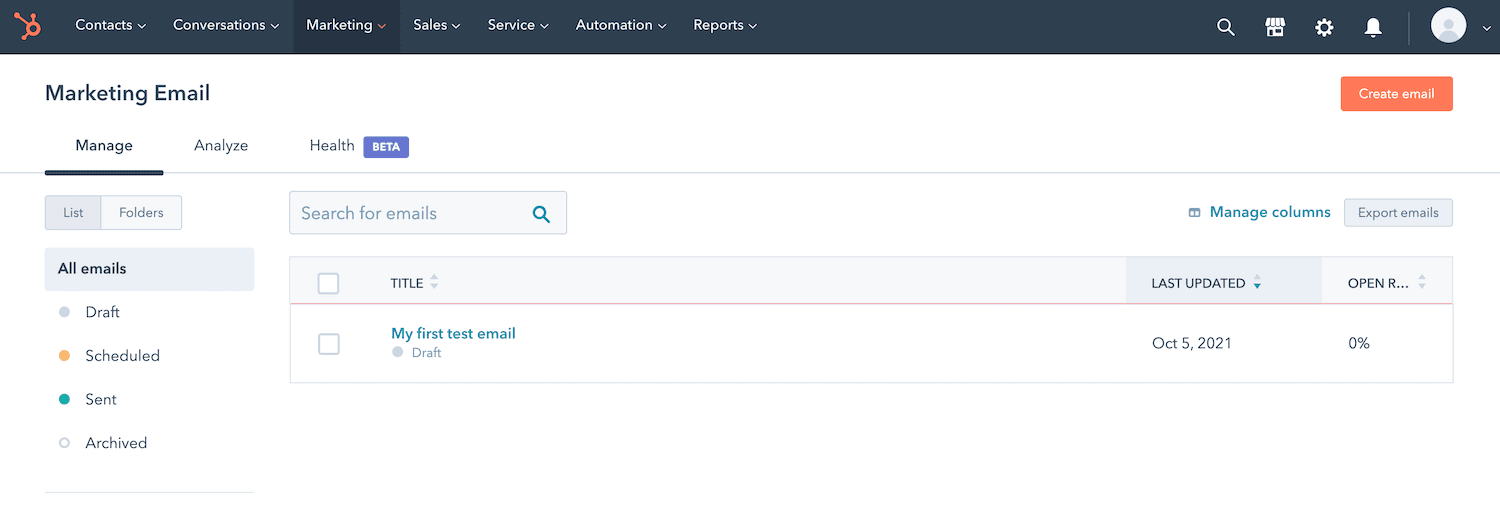
Elige el email que quieres examinar en la siguiente pantalla, seguido de See details. De esta forma, se abre la pestaña Performance, en la que puedes obtener una visión general de alto nivel de la interacción del correo electrónico.
Resumen
El email marketing es una buena forma de crear conciencia de marca y de hacer que tus contactos avancen en el embudo de ventas. Sin embargo, si no realizas la autenticación del correo electrónico, tus campañas elaboradas cuidadosamente pueden acabar en las carpetas de spam de los destinatarios.
Recapitulemos rápidamente los cinco métodos principales de autenticación del correo electrónico:
- DomainKeys Identified Mail (DKIM): Este método añade una firma cifrada a la cabecera de tus mensajes de marketing.
- Sender Policy Framework (SPF): Una norma técnica que te permite publicar un registro DNS de todos los dominios que utilizas para enviar tus emails de marketing.
- Sender ID: Promovida por Microsoft, sólo algunas tecnologías concretas utilizan este estándar para detectar la suplantación de identidad.
- Domain Message Authentication Reporting and Conformance (DMARC): Indica al servidor cómo responder si recibe un mensaje que dice proceder de tu dominio, pero que no supera la autenticación SPF o DKIM.
- Brand Indicators for Message Identification (BIMI): Este método único añade tu logotipo a los mensajes autentificados en la bandeja de entrada del destinatario.
¿Tienes alguna pregunta sobre la implementación de la autenticación del correo electrónico? ¡Háznoslo saber en la sección de comentarios más abajo!



Deja una respuesta